Chromella on oletuskansionsa, johon se tallentaa kaiken lataamasi. Mutta jostain syystä saatat joutua muuttamaan sitä. Jos et ole tyytyväinen siihen, missä Chrome säilyttää tiedostosi, tässä on ohjeita Chromen oletuslatauskansion muuttamiseen.
Kuinka valita toinen latauskansio Chromessa
Muutamalla napsautuksella siellä täällä voit vihdoin saada Chromen tallentamaan tiedostot haluamaasi paikkaan. Jos sinun on vaihdettava kansiota uudelleen, voit tehdä sen. Aloita napsauttamalla oikeassa yläkulmassa olevia pisteitä ja siirtymällä kohtaan asetukset. Kun olet asetuksissa, napsauta Pitkälle kehittynyt vasemmalle ja valitse Lataukset vaihtoehto.
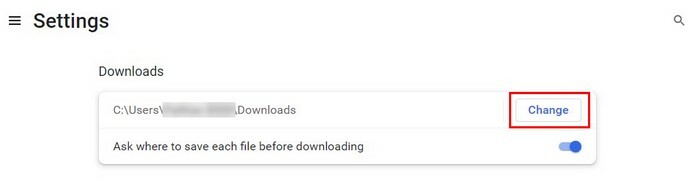
Koska se on sivun ainoa vaihtoehto, muutospainike on helppo havaita. Kun napsautat Muuta-painiketta, näkyviin tulee uusi ikkuna, jossa sinun on valittava tiedostoillesi uusi latauskansio. Älä unohda valita Valitse varmistaaksesi, että uusi kansio on lopullinen valinta. Näet myös vaihtoehdon, jonka voit ottaa käyttöön tai poistaa käytöstä, jolloin Chrome kysyy, minne haluat tallentaa
Löytääksesi lataamasi tiedoston sinun tarvitsee vain painaa Ctrl + J -painiketta, jos olet Windows-käyttäjä, ja Komento + Vaihto + J -painiketta, jos olet Mac-käyttäjä. Kun käytät tätä pikakuvaketta, näet luettelon ladatuista tiedostoista ja lisävaihtoehdoista, joita voit käyttää. Jos esimerkiksi napsautat tiedostoa, tietokoneesi avaa sen oletusohjelmalla, jonka olet asettanut avaamaan kyseisen tiedoston.
Napsauta Näytä kansiossa -vaihtoehtoa, uusi ikkuna avautuu ja näyttää, missä se on luettelossa. File Explorer avautuu, ja voit myös nähdä, missä asemassa se on. Jos haluat poistaa kansion luettelosta, sinun tarvitsee vain napsauttaa X.
Chrome: Kuinka muokata useiden tiedostojen latauslupia
Voit myös tehdä vielä yhden muutoksen, jolloin sivustolta ladataan useita tiedostoja. Voit säätää useiden tiedostojen latausoikeuksia napsauttamalla oikeassa yläkulmassa olevia pisteitä ja siirtyvän kohtaan asetukset. Mene Yksityisyys ja turvallisuus, jonka jälkeen Sivuston asetukset.
Etsi ja napsauta Lisäkäyttöoikeudet, jonka jälkeen automaattiset lataukset. Yläosassa voit säätää asetusta niin, että sivustot voivat kysyä sinulta, voivatko ne ladata useita silejä.
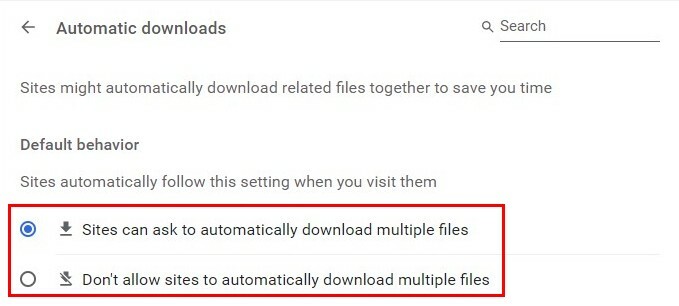
Lue lisää
Jos haluat jatkaa Chromen lukemista tai oppimista siitä, käytä vielä muutama minuutti lukemiseen, miten voit poista incognito-tila käytöstä Chromessa tai korjata virheet, kuten Chromebook ei voinut tallentaa kuvakaappausta tai Microsoft Teams ei lataudu Chromessa.
Tarvittavien tiedostojen lataamatta jättäminen voi olla turhauttavaa, joten voi olla hyödyllistä selvittää, miten voit ladata Korjaa Chrome-latausvirhe: Vika varattu järjestelmä. Nämä ovat vain muutamia aloitusehdotuksia, mutta voit käyttää hakupalkkia löytääksesi tietyntyyppisen artikkelin.
Johtopäätös
Chromella on oletuslatauskansio, johon se tallentaa tiedostosi. Mutta jos et ole tyytyväinen niiden tallennuspaikkaan, voit siirtyä asetuksiin ja muuttaa latauskohdetta helposti. Voit myös tehdä joitain muutoksia, kun haluat ladata useita tiedostoja. Ja jos sinun on joskus vaihdettava niitä uudelleen, voit ja niin monta kertaa kuin haluat. Joten mihin aiot tallentaa ladatut tiedostot? Kerro minulle alla olevissa kommenteissa ja älä unohda jakaa artikkelia muiden kanssa sosiaalisessa mediassa.